Как использовать фоторежим Starfield для съемки космических снимков
Хотите использовать фоторежим Starfield, но не знаете, как включить функцию мгновенного удовольствия? Не волнуйтесь, мы вас обеспечим. Starfield, бесспорно, самая крупная эксклюзивная игра, вышедшая на Xbox Series X и Xbox Series S за последние годы, и, исследуя тысячи процедурно генерируемых планет, вы, несомненно, захотите документировать ваши приключения с помощью виртуальных фотографий. Первоначально процесс включения фоторежима в Starfield кажется излишне сложным. Хотя он появляется в меню паузы в самом начале эпического научно-фантастического квеста Bethesda, по умолчанию он неактивен. Прежде чем вы сможете начать делать правильные снимки в Starfield, вам сначала нужно отыграть первые десять или около того минут ролевая игра с открытым миром, пока эта функция не откроется. На самом деле есть два способа запустить фоторежим Starfield. Хотя тот, который появляется первым, немного сложнее в использовании, чем второй вариант, который вскоре становится доступным после того, как вы сядете на космический корабль своего героя и вылетите из начальной шахтерской колонии игры. Ниже мы покажем вам, как включить фоторежим в Starfield, чтобы вы в кратчайшие сроки стали экспертом по съемке инопланетян. Обратите внимание: в следующем руководстве предполагается, что вы играете в Starfield с помощью геймпада, поэтому на некоторых этапах отображаются кнопки контроллера Xbox, а не ввод с клавиатуры.
Как использовать фоторежим Starfield
- Завершите первый раздел шахты, пока не дойдете до «Артефакта».
- Проснувшись, нажмите кнопку «Меню», затем кнопку «Просмотр».
- Перейдите к опции «Фоторежим», затем введите ее, чтобы начать съемку.
- Покиньте Вектеру и отправляйтесь в Крит, чтобы разблокировать сканер.
- После разблокировки нажмите LB, затем нажмите RS, чтобы открыть режим фото.
- Перейдите в меню паузы и выберите «Фотогалерея», чтобы просмотреть свои фотографии.
Читайте дальше, чтобы увидеть полные иллюстрированные инструкции для каждого шага.
1. Завершите первый раздел шахты, пока не дойдете до «Артефакта».

(Изображение: © Future/Bethesda Game Studios) Проходите первый раздел шахты, пока вас не попросят взаимодействовать с «Артефактом». Нажмите кнопку A, чтобы вступить в бой с большим вступительным Макгаффином в Starfield, и ваш персонаж тут же потеряет сознание.
2. Проснувшись, нажмите кнопку «Меню», затем кнопку «Просмотр».
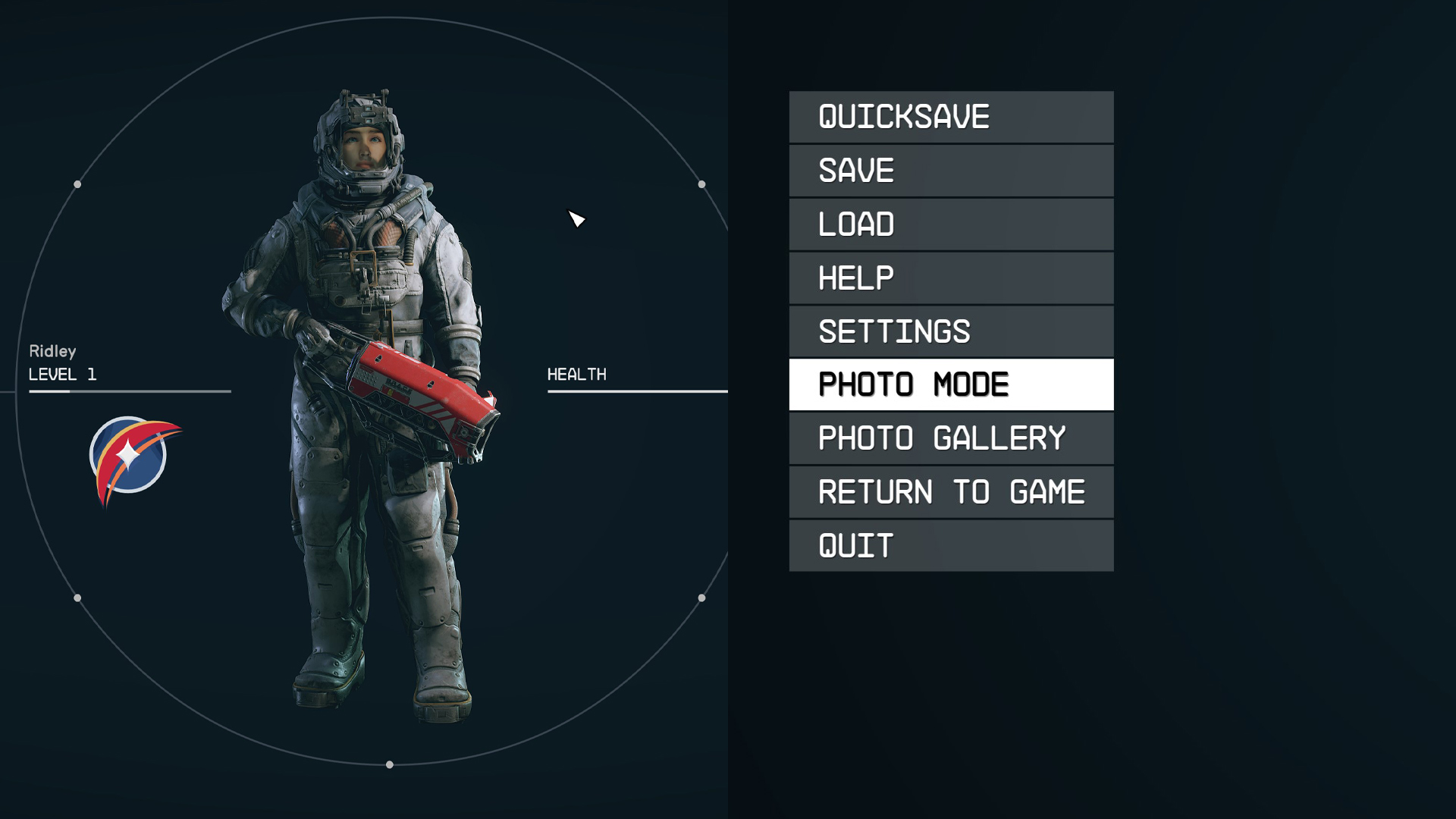
(Изображение: © Future/Bethesda Game Studios) После того, как ваш персонаж проснется, у вас появится доступ к немного более сложному методу доступа к фоторежиму Starfield. Чтобы получить доступ к этой функции виртуальной камеры, нажмите кнопку «Меню» на панели Xbox, а затем кнопку «Просмотр».
3. Перейдите к параметру «Фоторежим», затем введите его, чтобы начать съемку.
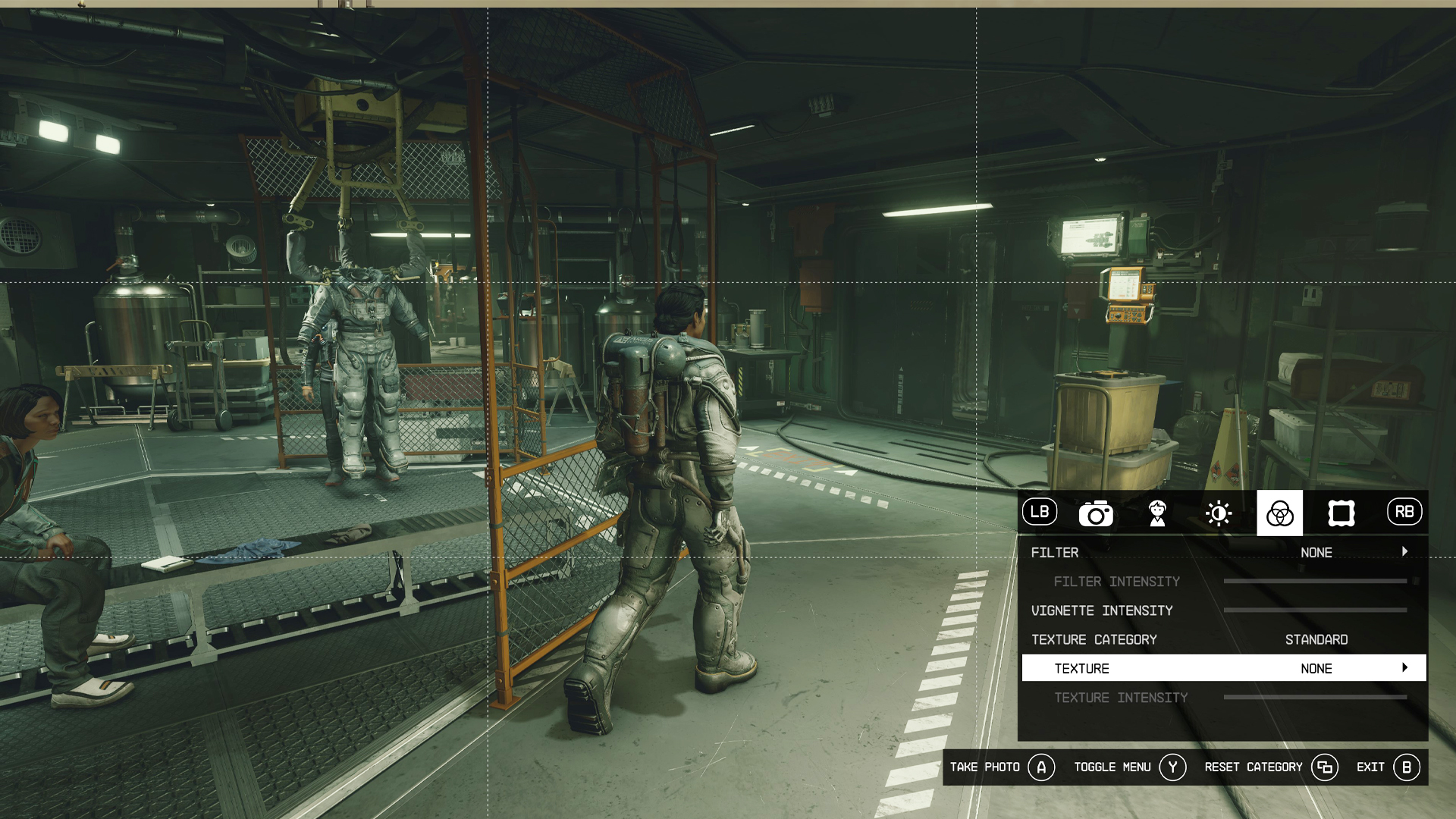
(Изображение: © Future/Bethesda Game Studios) Как только вы окажетесь в меню паузы Starfield, нажмите A в опции «Фоторежим», и теперь вы можете начать делать виртуальные снимки практически в любой момент во время игры. Обратите внимание, что вы не можете использовать фоторежим во время роликов или разговоров персонажей.
4. Покиньте Вектеру и отправляйтесь в Крит, чтобы разблокировать сканер.
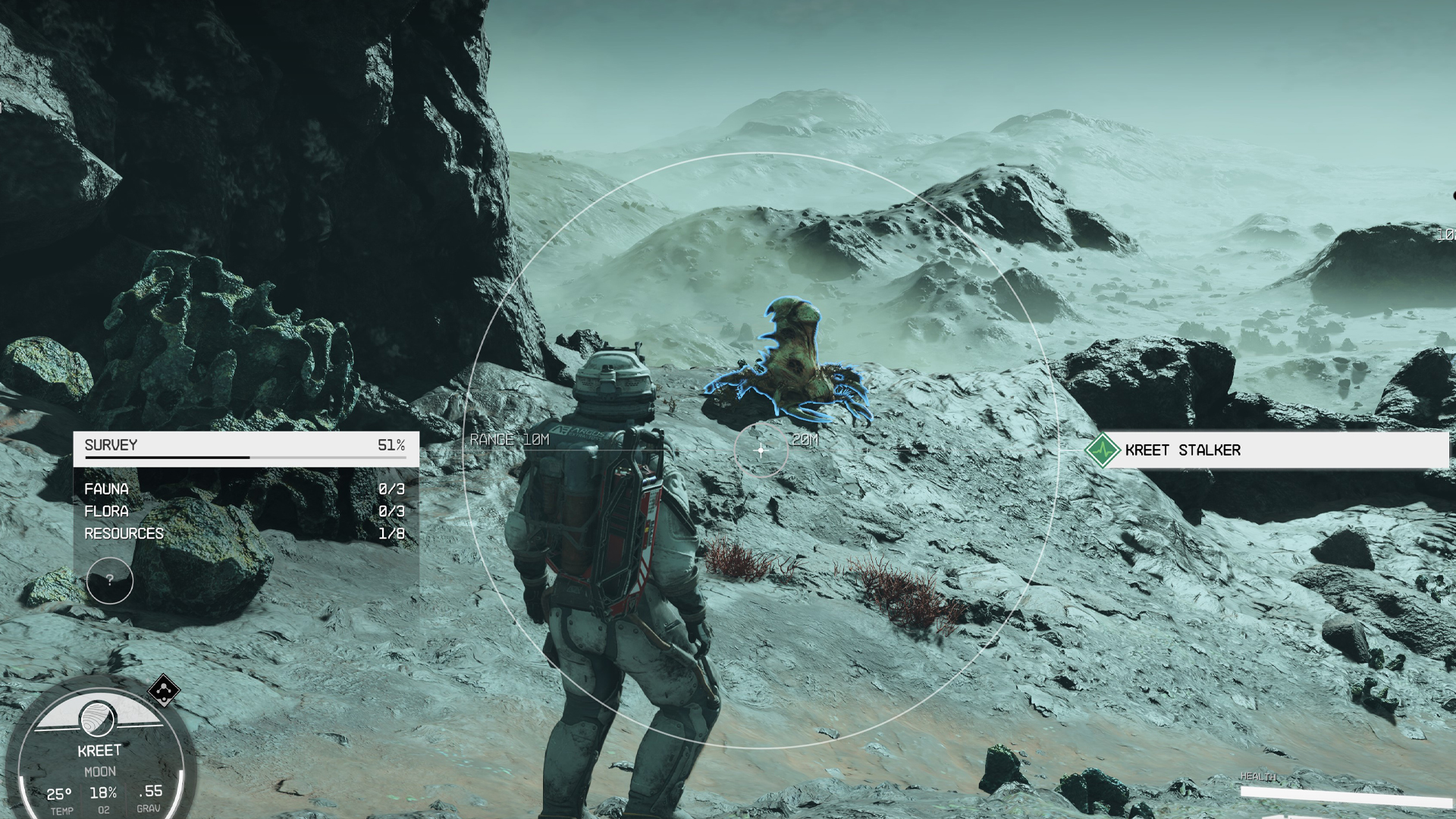
(Изображение: © Future/Bethesda Game Studios) После короткой битвы с наемниками и пары быстрых прощаний вы сядете в свой космический корабль и покинете луну планеты Вектера. После краткого руководства по космическим полетам, в котором вы научитесь сражаться с другими кораблями и ориентироваться на звездной карте игры, установите курс на планету Крит, нажав кнопку X. Вскоре после приземления на планету вам дадут сканер Старфилда: предмет, позволяющий сканировать инопланетную флору и фауну. Сканер также позволяет быстрее перейти в режим фото.
5. После разблокировки нажмите LB, затем нажмите RS, чтобы открыть режим фото.

(Изображение: © Future/Bethesda Game Studios) Как только вы встретите своего первого мерзкого инопланетного зверя, Starfield предложит вам использовать сканер, нажав LB. В режиме сканирования нажмите правый аналоговый джойстик, чтобы войти в режим фото. Теперь у вас есть постоянный доступ к самому простому способу открытия фоторежима, так что делайте снимки!
6. Перейдите в меню паузы и выберите «Фотогалерея», чтобы просмотреть свои фотографии.
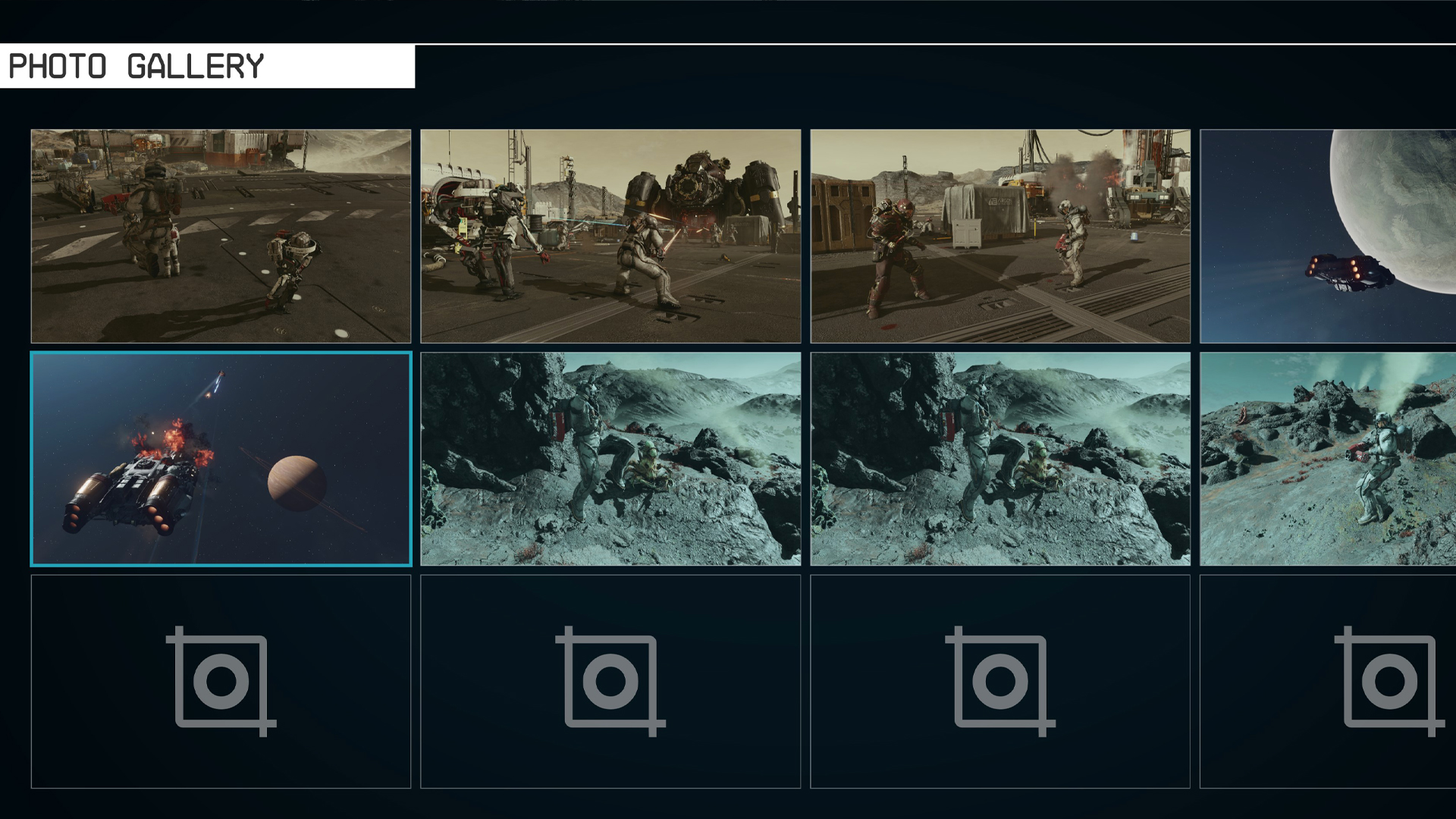
(Изображение: © Future/Bethesda Game Studios) В любой момент игры нажмите кнопку «Меню», а затем кнопку «Просмотр», чтобы вернуться в меню паузы. Просто перейдите на вкладку «Фотогалерея», нажмите A и полюбуйтесь всеми теми невероятными космическими снимками, которые вы сделали. Поздравляем! Теперь вы знаете, как использовать фоторежим Starfield, и официально являетесь межгалактическим Анселем Адамсом. Starfield – это, пожалуй, самая красивая игра, которую когда-либо создавала Bethesda Game Studios, поэтому регулярно используйте фоторежим, чтобы документировать невероятные научно-фантастические приключения, которые ждут вас впереди. Ищете дополнительную помощь от Starfield? Узнайте, как модифицировать оружие в Starfield, узнайте, как получить «Восхитительный веер» в Starfield, узнайте, как улучшить свой корабль в Starfield, и не забудьте узнать, как увеличить переносимый вес в Starfield. Лучшие на сегодняшний день предложения Xbox Game Pass![]()
![]()






